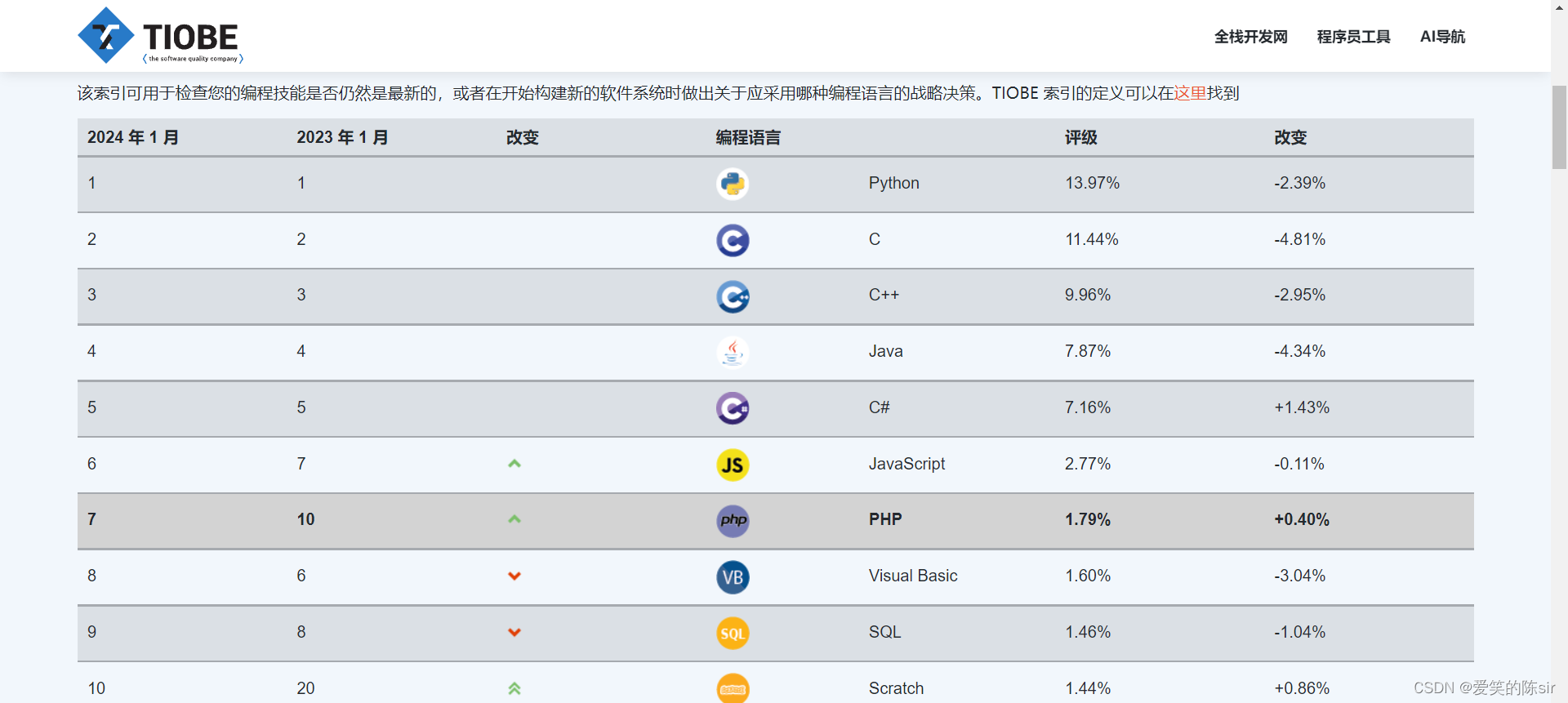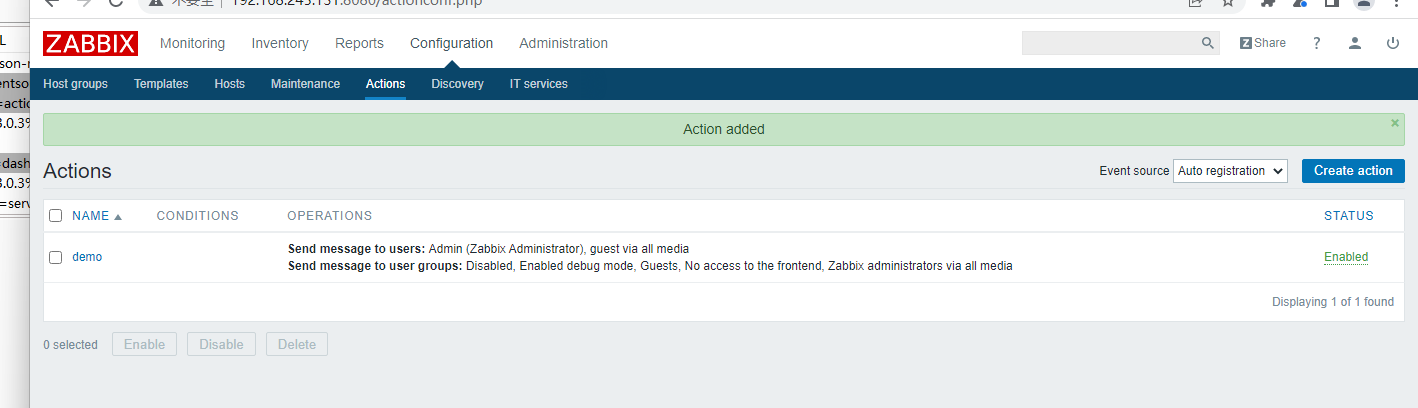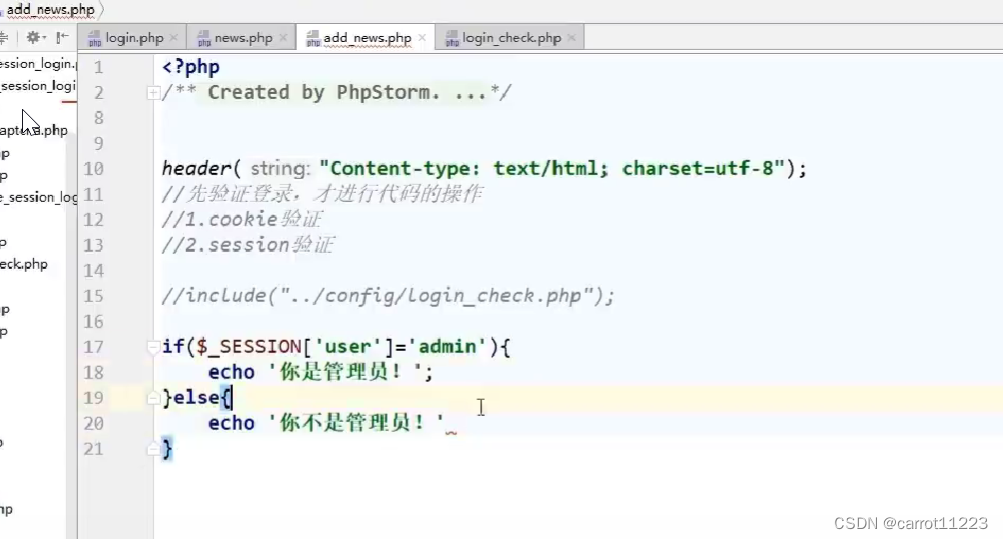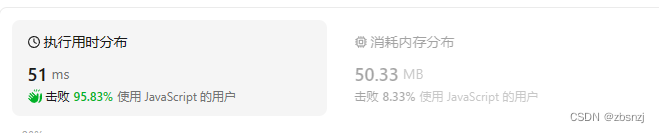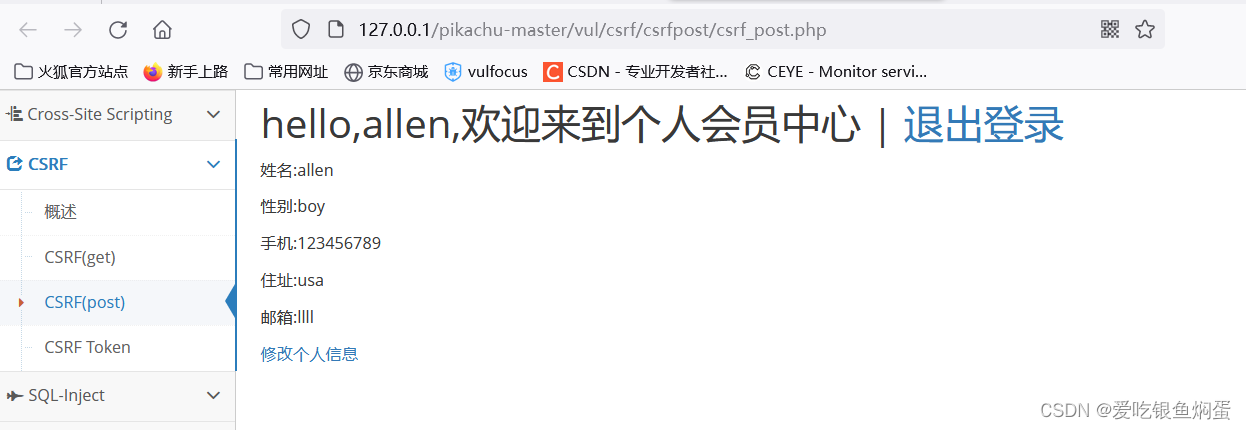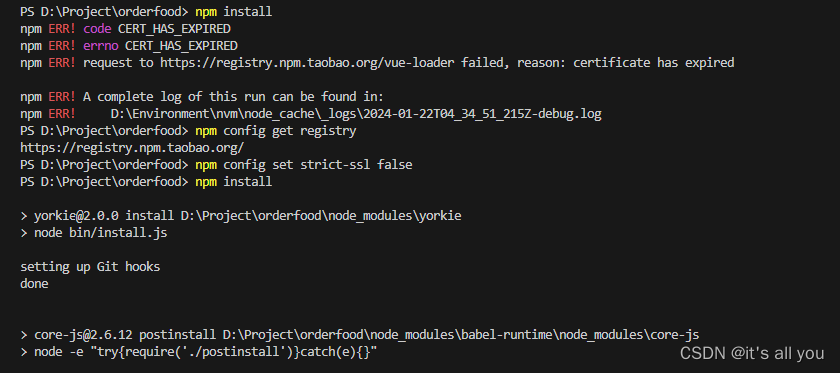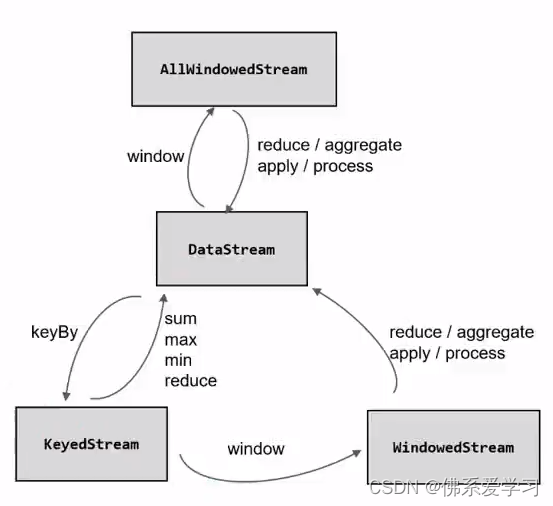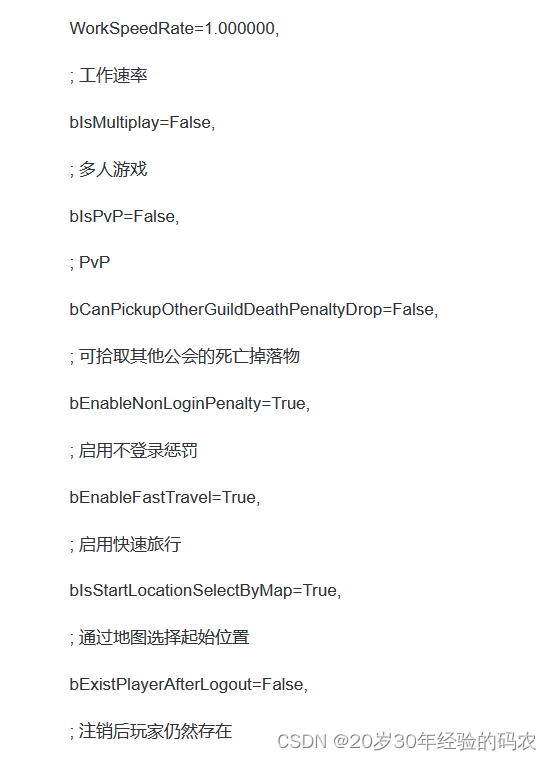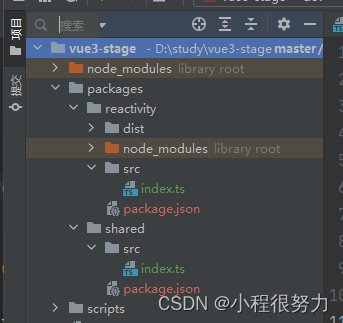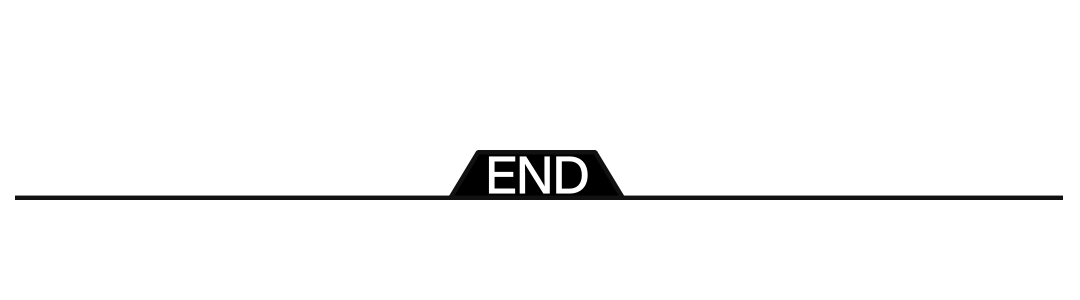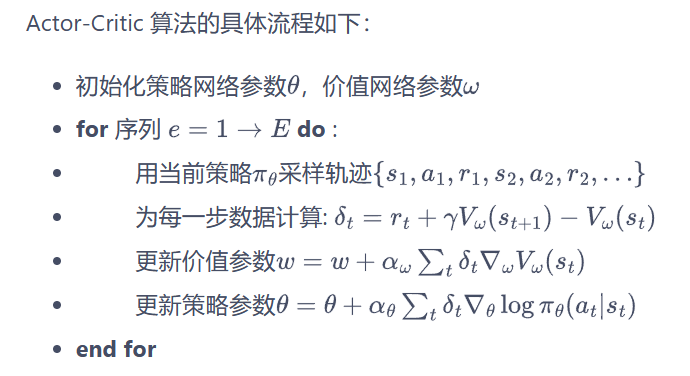一、GLPI 介绍
GLPI 简介
参考:https://github.com/glpi-project/glpi
GLPI 是一款开源的 IT 资产管理和服务台软件,可以帮助组织管理和跟踪 IT 资产、故障、变更、问题等。
使用 Docker 来部署 GLPI 可以简化安装和配置过程,并提供一个独立的运行环境。
GLPI 功能
- 多用户管理
- 多种认证系统 (Local,LDAP,AD,POP/IMPAP,CAS)
- 权限系统
- 分页系统
- 多语言支持 (支持多达14种语言)
- 搜索模块
- 显示列表可配置
- PDF导出和SLK
- SQL格式的数据库备份和恢复
- 下拉列表可配置
- 更新检查系统
- UTF8接口
- 兼容HTML4.0协议
- 资产管理
二、检查本地 Docker 环境
检查 Docker 版本
// 1) 低版本 Docker 安装
yum install docker -y
----
// < '推荐' >
// 2) 高版本 Docker 安装
curl -fsSL https://get.docker.com/ | sh
----
// 关闭防火墙
systemctl disable --now firewalld
setenforce 0
// 启用 Docker
systemctl enable --now docker
----
// 3) 安装 Docker-Compose
curl -L https://github.com/docker/compose/releases/download/v2.2.2/docker-compose-linux-x86_64 -o /usr/local/bin/docker-compose
chmod +x /usr/local/bin/docker-compose
docker-compose -v
检查 Docker 状态
systemctl status docker
三、下载 GLPI 镜像
docker pull diouxx/glpi
四、编辑 Docker-compose.yaml 文件
mkdir -p /docker/plgi && cd /docker/plgi
[root@blog glpi] vim docker-compose.yaml
version: "3.2"
services:
# MariaDB Container
mariadb:
image: mariadb:10.7
container_name: mariadb
hostname: mariadb
volumes:
- /docker/glpi/mysql:/var/lib/mysql
environment:
- MARIADB_ROOT_PASSWORD=glpi
- MARIADB_DATABASE=glpi
- MARIADB_USER=glpi
- MARIADB_PASSWORD=glpi
restart: always
# GLPI Container
glpi:
image: diouxx/glpi
container_name : glpi
hostname: glpi
ports:
- "8088:80"
links:
- mariadb:mariadb
volumes:
# - /etc/timezone:/etc/timezone:ro
- /etc/localtime:/etc/localtime:ro
- /docker/glpi/html/:/var/www/html/glpi
environment:
- TIMEZONE=Asia/Shanghai
restart: always
depends_on:
- mariadb
五、部署 GLPI 系统
创建数据目录
mkdir -p /docker/glpi/
使用 Docker compose 创建容器应用
docker compose -f docker-compose.yaml up -d
查看 GLPI 容器状态
docker ps -a

六、GLPI 的初始安装
选择系统语言

开始安装步骤
选择 安装
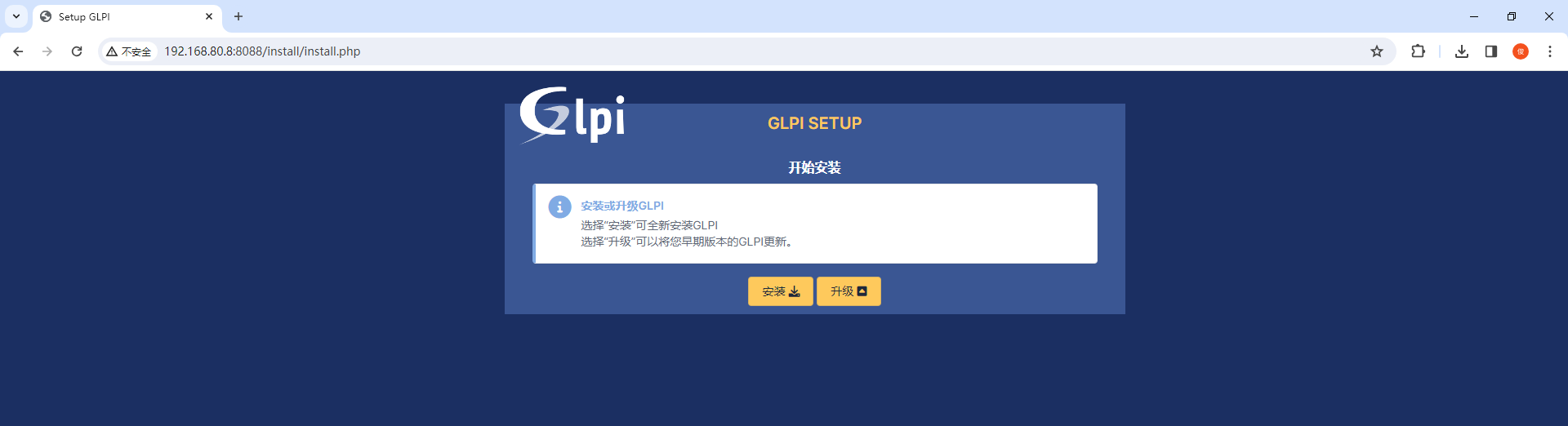
环境检查
选择 继续

数据库配置
SQL 服务器地址:mariadb
SQL 账号:glpi
**SQL 密码:**glpi ( 该信息在 docker-compose 中定义 )



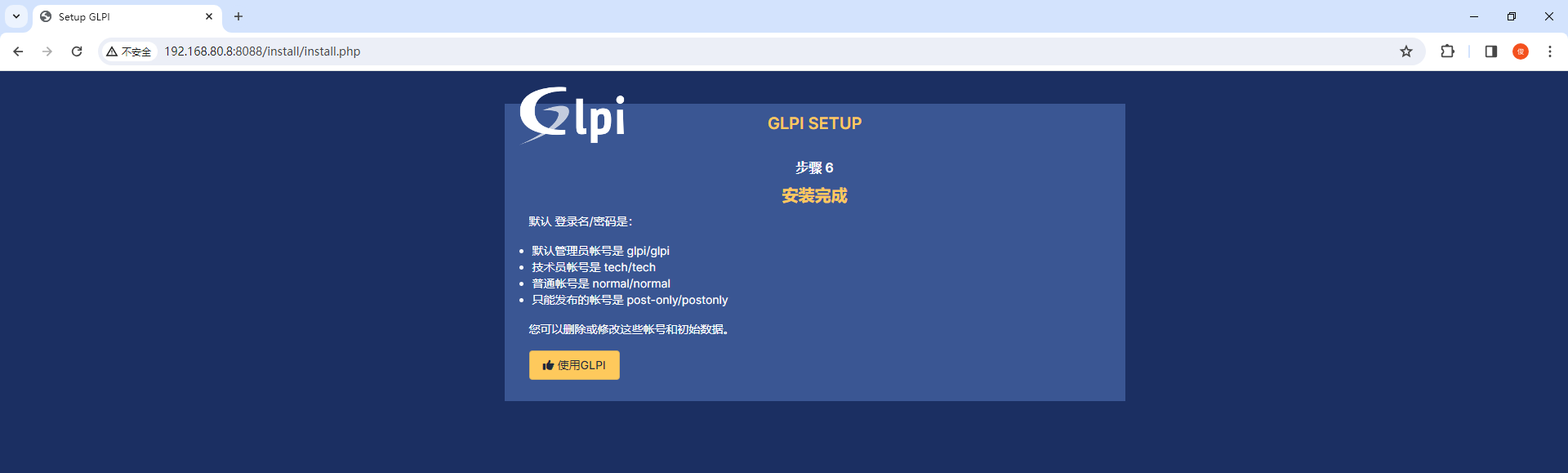
七、登录 GLPI
进入登录页
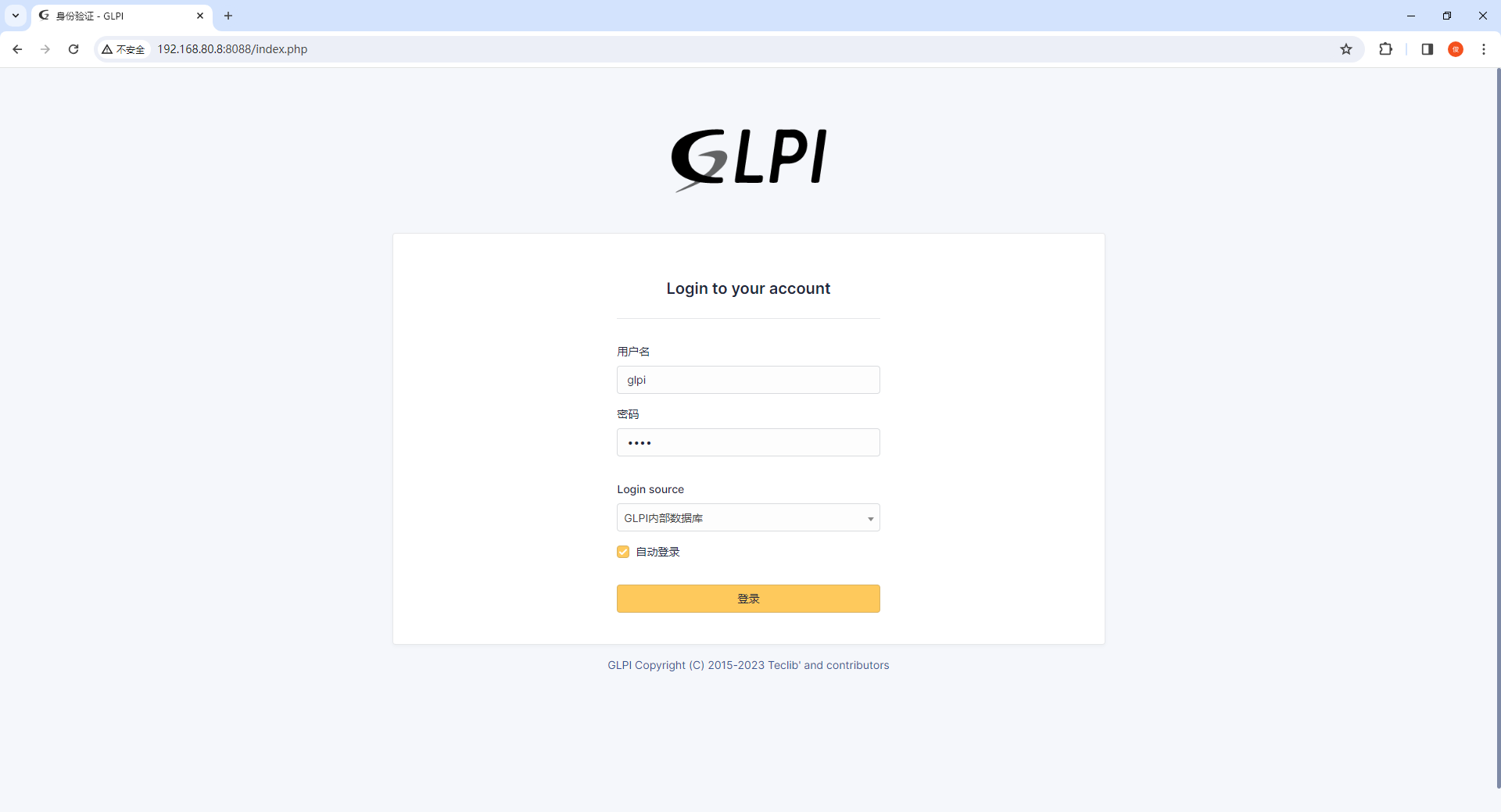
进入GLPI 首页
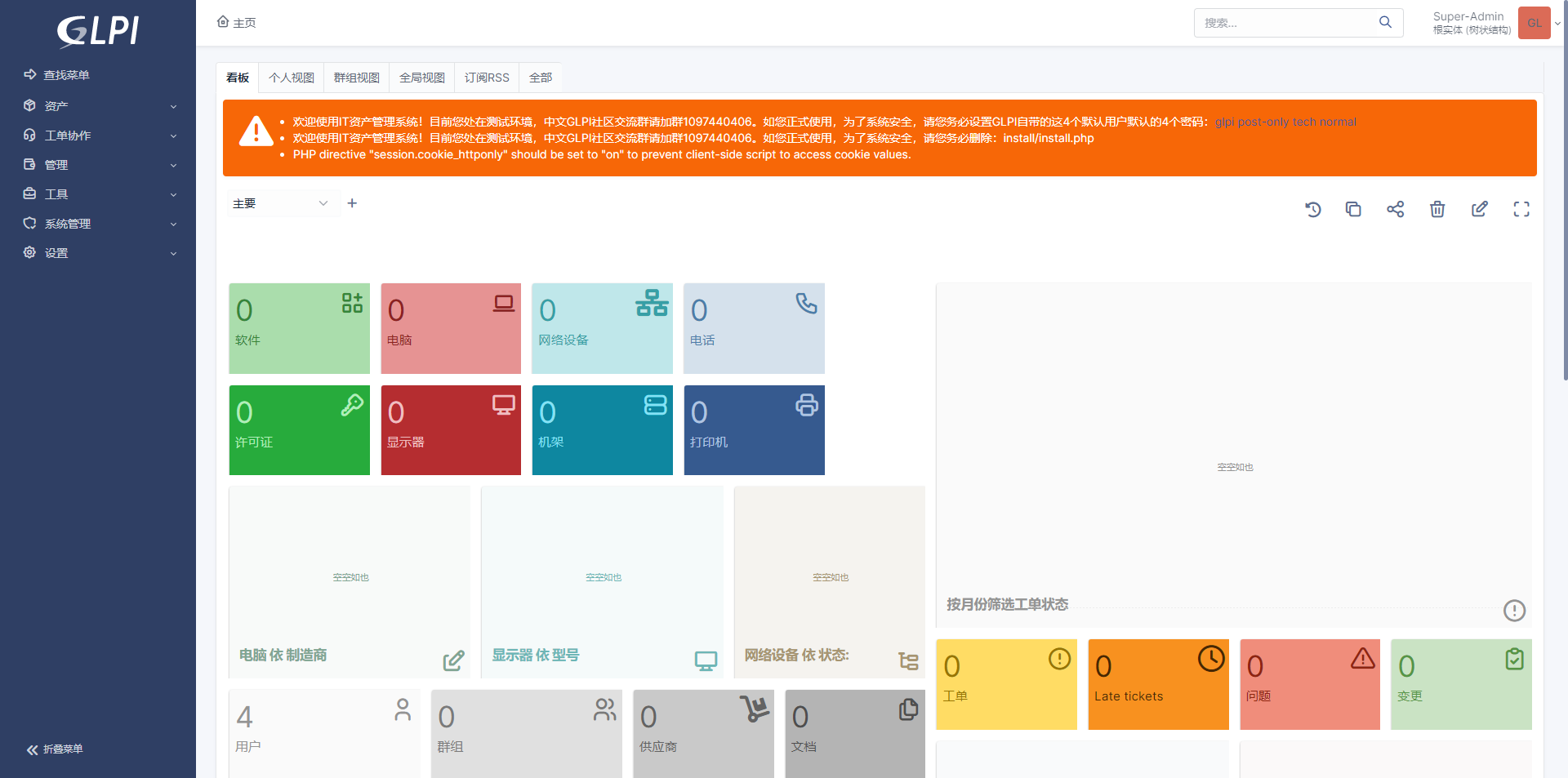
使用手册
参考:https://blog.51cto.com/weicun/1943941

![[C语言]百行代码实现通讯录(进阶篇)](https://img-blog.csdnimg.cn/direct/2633665c2a9c4f3db97958cce07b9c02.png)